Cómo hacer un análisis de varianza (ANOVA) en Excel - Guía paso a paso
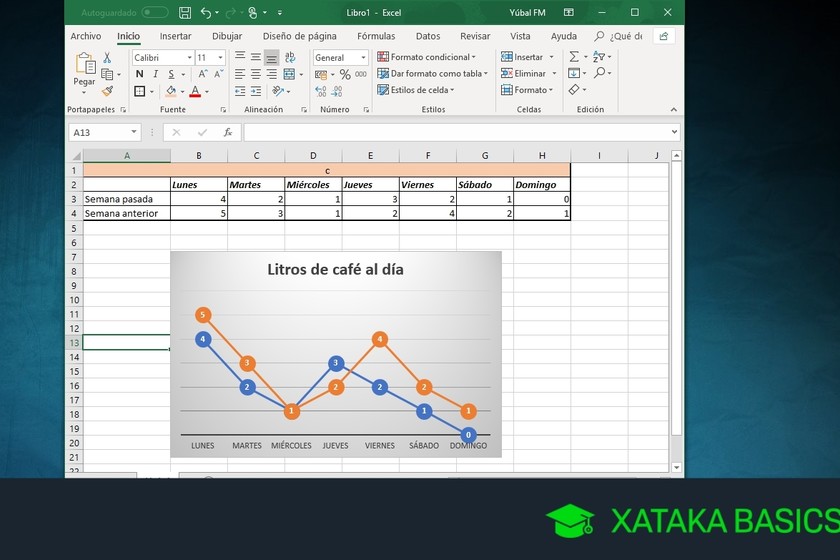
El análisis de varianza, también conocido como ANOVA, es una técnica estadística utilizada para comparar las medias de tres o más grupos. Es una herramienta muy útil en la investigación científica y en el análisis de datos, ya que permite determinar si existe una diferencia significativa entre los grupos y cuál es la fuente de esa diferencia.
 Guía paso a paso: Cómo arreglar un cable de cargador dañado en casa
Guía paso a paso: Cómo arreglar un cable de cargador dañado en casaTe explicaremos paso a paso cómo realizar un análisis de varianza en Excel. Veremos cómo organizar los datos, calcular la suma de cuadrados, obtener los grados de libertad, calcular la varianza y realizar la prueba de hipótesis. Además, te mostraremos cómo interpretar los resultados y cómo realizar algunas pruebas adicionales para profundizar en el análisis.
- Abre Microsoft Excel en tu computadora
- Ingresa los datos que quieres analizar en una hoja de cálculo
- Selecciona los datos y ve a la pestaña "Datos" en la barra de herramientas
- Haz clic en "Análisis de datos" y selecciona "Análisis de varianza de un factor" en la lista desplegable
- En el cuadro de diálogo, ingresa el rango de datos y selecciona la opción "Etiquetas de fila" si tienes etiquetas para cada grupo
- Haz clic en "Aceptar" para generar los resultados del ANOVA en una nueva hoja de cálculo
- Revisa los resultados para determinar si hay diferencias significativas entre los grupos
- Utiliza los resultados para tomar decisiones o hacer conclusiones basadas en el análisis de varianza
- Guarda el archivo de Excel para futuras referencias o análisis adicionales
- Preguntas frecuentes
Abre Microsoft Excel en tu computadora
Para realizar un análisis de varianza (ANOVA) en Excel, primero debes abrir el programa en tu computadora. Si no tienes instalado Microsoft Excel, asegúrate de descargar e instalar el software antes de continuar con los siguientes pasos.
 Guía para empezar a utilizar una aplicación y descubrir su utilidad
Guía para empezar a utilizar una aplicación y descubrir su utilidadIngresa los datos que quieres analizar en una hoja de cálculo
Para realizar un análisis de varianza (ANOVA) en Excel, lo primero que debes hacer es ingresar los datos que deseas analizar en una hoja de cálculo. Puedes hacerlo manualmente o puedes copiar y pegar los datos desde otra fuente.
Una vez que hayas ingresado tus datos en la hoja de cálculo, es importante asegurarse de que estén organizados de manera adecuada. Los datos deben estar dispuestos en columnas, donde cada columna representa una variable o factor que deseas analizar. Por ejemplo, si estás estudiando el efecto de diferentes tratamientos en una determinada variable, cada columna representaría un tratamiento diferente.
También es importante asegurarse de que los datos estén etiquetados correctamente. Puedes utilizar la primera fila de la hoja de cálculo para agregar etiquetas descriptivas a cada columna. Estas etiquetas te ayudarán a identificar los diferentes tratamientos o factores más adelante en el análisis.
Una vez que hayas ingresado y organizado tus datos, estás listo para realizar el análisis de varianza en Excel.
Selecciona los datos y ve a la pestaña "Datos" en la barra de herramientas
Para empezar a realizar un análisis de varianza en Excel, lo primero que debemos hacer es seleccionar los datos sobre los cuales queremos realizar el análisis. Una vez seleccionados los datos, nos dirigimos a la pestaña "Datos" en la barra de herramientas.
Haz clic en "Análisis de datos" y selecciona "Análisis de varianza de un factor" en la lista desplegable
Para comenzar a realizar un análisis de varianza en Excel, debes hacer clic en la pestaña "Datos" en la parte superior de la ventana de Excel. A continuación, debes buscar la sección "Análisis" en la barra de herramientas y hacer clic en el botón "Análisis de datos".
Una vez que se abra la ventana de "Análisis de datos", debes buscar y seleccionar la opción "Análisis de varianza de un factor" en la lista desplegable de análisis disponibles.
Si no encuentras esta opción en la lista, es posible que necesites habilitarla primero. Para hacerlo, debes hacer clic en el botón "Suplementos" en la parte inferior de la ventana de "Análisis de datos". Esto abrirá una nueva ventana en la que debes buscar y marcar la casilla "Análisis de herramientas" y luego hacer clic en "Aceptar".
Una vez que hayas seleccionado la opción "Análisis de varianza de un factor", debes hacer clic en el botón "Aceptar" para continuar.
En el cuadro de diálogo, ingresa el rango de datos y selecciona la opción "Etiquetas de fila" si tienes etiquetas para cada grupo
Para realizar un análisis de varianza (ANOVA) en Excel, primero debes abrir el programa y seguir los siguientes pasos:
Paso 1: Abrir Excel y seleccionar el rango de datos
Abre Microsoft Excel y asegúrate de tener los datos que deseas analizar en una hoja de cálculo. Luego, selecciona el rango de datos que incluye todas las observaciones para cada grupo.
Paso 2: Abrir el cuadro de diálogo "Análisis de datos"
Una vez que hayas seleccionado el rango de datos, ve a la pestaña "Datos" en la barra de herramientas de Excel y haz clic en el botón "Análisis de datos". Esto abrirá un cuadro de diálogo con diferentes opciones de análisis.
Paso 3: Seleccionar la opción "Análisis de varianza (ANOVA)"
Dentro del cuadro de diálogo "Análisis de datos", busca la opción "Análisis de varianza (ANOVA)" y selecciónala. Luego, haz clic en el botón "Aceptar" para continuar.
Paso 4: Configurar las opciones del análisis
En el cuadro de diálogo "Análisis de varianza (ANOVA)", debes configurar las opciones necesarias para el análisis. En este paso, debes ingresar el rango de datos en el campo "Rango de entrada", asegurándote de marcar la opción "Etiquetas de fila" si tienes etiquetas para cada grupo en tu rango de datos.
Paso 5: Seleccionar la ubicación de los resultados
Finalmente, elige la ubicación en la que deseas que aparezcan los resultados del análisis de varianza. Puedes seleccionar una nueva hoja de cálculo o una ubicación específica en la hoja de cálculo actual.
Una vez que hayas configurado todas las opciones, haz clic en el botón "Aceptar" para realizar el análisis de varianza en Excel. Los resultados se mostrarán de acuerdo a la ubicación que hayas seleccionado.
Recuerda que el análisis de varianza es una herramienta estadística poderosa que te permite comparar las medias de varios grupos y determinar si existen diferencias significativas entre ellos. Excel ofrece una forma sencilla de realizar este análisis, lo que te permitirá tomar decisiones basadas en datos de manera más informada.
Haz clic en "Aceptar" para generar los resultados del ANOVA en una nueva hoja de cálculo
Una vez que hayas terminado de ingresar los datos necesarios para realizar el análisis de varianza (ANOVA) en Excel, es momento de generar los resultados. Para esto, simplemente debes seguir estos pasos:
-
Haz clic en la pestaña "Datos" en la barra de herramientas de Excel.
-
Selecciona la opción "Análisis de datos" en el grupo "Análisis" y haz clic en "Aceptar".
-
En el cuadro de diálogo "Herramientas de análisis", selecciona la opción "ANOVA: Un factor" y haz clic en "Aceptar".
-
En el campo "Rango de entrada de variables independientes", selecciona el rango que contiene tus datos de entrada (las diferentes categorías o tratamientos).
-
En el campo "Rango de entrada de variables dependientes", selecciona el rango que contiene tus datos de salida (las observaciones correspondientes a cada tratamiento).
-
Marca la casilla "Etiquetas en primera fila" si tienes encabezados en tu tabla de datos.
-
Selecciona la opción "Nueva hoja de cálculo" en el campo "Ubicación de salida" para que los resultados del ANOVA se generen en una nueva hoja.
-
Haz clic en "Aceptar" para iniciar el análisis de varianza (ANOVA) en Excel.
Una vez que hayas seguido estos pasos, Excel generará automáticamente los resultados del ANOVA en una nueva hoja de cálculo. Estos resultados incluirán la suma de cuadrados, los grados de libertad, los promedios de cuadrados, la estadística F y el valor p. Estos valores te ayudarán a determinar si existe una diferencia significativa entre los tratamientos.
Recuerda:
-
El análisis de varianza (ANOVA) es una herramienta estadística utilizada para comparar las medias de tres o más grupos.
-
Es importante asegurarse de haber ingresado correctamente los datos en Excel antes de realizar el ANOVA.
-
Si no encuentras la opción "Análisis de datos" en la pestaña "Datos", es posible que necesites habilitarla. Para hacer esto, ve a "Archivo", luego a "Opciones" y selecciona "Complementos". Asegúrate de que la casilla "Herramientas para análisis" esté marcada y haz clic en "Aceptar".
¡Y eso es todo! Ahora puedes realizar un análisis de varianza (ANOVA) en Excel de manera sencilla y obtener los resultados necesarios para tus estudios o investigaciones.
Revisa los resultados para determinar si hay diferencias significativas entre los grupos
Una vez que hayas realizado el análisis de varianza (ANOVA) en Excel, es importante revisar los resultados obtenidos para determinar si existen diferencias significativas entre los grupos analizados.
Para ello, debes prestar atención a los valores obtenidos en la tabla ANOVA y en el análisis de significancia.
Tabla ANOVA
La tabla ANOVA te proporciona información relevante sobre la variabilidad entre los grupos y dentro de ellos.
En esta tabla, encontrarás los siguientes valores:
- Suma de cuadrados de los tratamientos (SCT): representa la variabilidad entre los grupos.
- Suma de cuadrados del error (SCE): representa la variabilidad dentro de los grupos.
- Suma de cuadrados total (SCTotal): es la suma de la variabilidad entre los grupos y dentro de ellos.
- Grados de libertad (gl): indican el número de observaciones independientes que contribuyen a la suma de cuadrados.
- Media de cuadrados (MC): se obtiene dividiendo la suma de cuadrados entre los grados de libertad.
- F: es el valor obtenido al dividir la media de cuadrados entre los tratamientos (MCtratamientos) entre la media de cuadrados del error (MCerror).
Análisis de significancia
El análisis de significancia te permite determinar si las diferencias observadas entre los grupos son estadísticamente significativas o si pueden ser atribuidas al azar.
Para ello, se evalúa el valor de F obtenido en la tabla ANOVA.
- Si el valor de F es mayor al valor crítico de la distribución F para un nivel de significancia determinado, se rechaza la hipótesis nula y se concluye que hay diferencias significativas entre los grupos.
- Si el valor de F es menor al valor crítico de la distribución F, se acepta la hipótesis nula y se concluye que no hay diferencias significativas entre los grupos.
Es importante interpretar correctamente los resultados obtenidos en el análisis de varianza (ANOVA) para tomar decisiones adecuadas y fundamentadas en base a los datos analizados.
Utiliza los resultados para tomar decisiones o hacer conclusiones basadas en el análisis de varianza
Una vez que hayas realizado el análisis de varianza en Excel, es importante utilizar los resultados obtenidos para tomar decisiones o hacer conclusiones basadas en dicho análisis. Los resultados te proporcionarán información valiosa sobre las diferencias significativas entre los grupos o tratamientos que estás comparando.
Para interpretar los resultados del análisis de varianza, es necesario prestar atención a varios elementos clave. En primer lugar, debes revisar el valor de F obtenido a partir del análisis. Este valor indica si existen diferencias significativas entre los grupos o tratamientos que estás comparando. Si el valor de F es mayor que el valor crítico establecido, esto significa que hay al menos una diferencia significativa entre los grupos.
Otro elemento importante a tener en cuenta es el valor de p, que indica la probabilidad de obtener los resultados observados si la hipótesis nula fuera cierta. Si el valor de p es menor que el nivel de significancia establecido (generalmente 0.05), esto sugiere que hay diferencias significativas entre los grupos o tratamientos.
Además de estos elementos, es útil considerar el tamaño del efecto. El tamaño del efecto te proporciona información sobre la magnitud de las diferencias encontradas. Puede ser útil utilizar medidas como el eta cuadrado (η²) o el omega cuadrado (ω²) para evaluar el tamaño del efecto. Estas medidas indican la proporción de la varianza explicada por el efecto de interés.
Una vez que hayas revisado estos elementos, podrás tomar decisiones o hacer conclusiones basadas en los resultados del análisis de varianza. Por ejemplo, si has llevado a cabo un análisis de varianza para comparar el rendimiento de diferentes métodos de enseñanza en un estudio educativo, y has encontrado diferencias significativas entre los grupos, podrías concluir que hay al menos un método de enseñanza que es más efectivo que los demás.
Es importante tener en cuenta que el análisis de varianza por sí solo no te dirá qué grupos son significativamente diferentes entre sí. Para determinar qué grupos difieren significativamente, es necesario realizar pruebas post hoc, como la prueba de Tukey o la prueba de Bonferroni. Estas pruebas te permitirán realizar comparaciones directas entre los grupos y determinar cuáles son significativamente diferentes.
El análisis de varianza en Excel te proporciona información valiosa sobre las diferencias significativas entre los grupos o tratamientos que estás comparando. Utiliza los resultados obtenidos para tomar decisiones o hacer conclusiones basadas en dicho análisis, teniendo en cuenta elementos como el valor de F, el valor de p y el tamaño del efecto. Recuerda realizar pruebas post hoc para determinar qué grupos difieren significativamente entre sí.
Guarda el archivo de Excel para futuras referencias o análisis adicionales
Una vez que hayas finalizado el análisis de varianza en Excel, es recomendable guardar el archivo para futuras referencias o análisis adicionales. Guardar el archivo te permitirá acceder rápidamente a los datos y resultados obtenidos, lo cual es especialmente útil si necesitas realizar modificaciones en el análisis o utilizarlos en otros informes o presentaciones.
Para guardar el archivo, sigue estos pasos:
- Haz clic en la pestaña "Archivo" en la parte superior izquierda de Excel.
- En el menú desplegable, selecciona "Guardar como".
- Se abrirá una ventana emergente donde podrás elegir la ubicación y el nombre del archivo.
- Selecciona la carpeta donde deseas guardar el archivo.
- Escribe un nombre descriptivo para el archivo en el campo "Nombre de archivo".
- Elige el formato de archivo que prefieras. Por lo general, es recomendable guardar el archivo en formato Excel (.xlsx) para conservar todas las funciones y formatos utilizados.
- Haz clic en el botón "Guardar" para guardar el archivo.
Una vez que hayas guardado el archivo, podrás acceder a él fácilmente desde la ubicación seleccionada. Recuerda que es importante tener una buena organización de tus archivos para que puedas encontrarlos rápidamente cuando los necesites.
Guardar el archivo de Excel también te permitirá compartirlo con otras personas, ya sea enviándolo por correo electrónico o almacenándolo en una plataforma de almacenamiento en la nube. Esto facilitará la colaboración y el intercambio de información con colegas, profesores o cualquier otra persona interesada en tu análisis de varianza.
No subestimes la importancia de guardar el archivo de Excel una vez finalizado el análisis de varianza. Hacerlo te ahorrará tiempo y esfuerzo en el futuro, además de garantizar la integridad de tus datos y resultados.
Preguntas frecuentes
¿Qué es un análisis de varianza (ANOVA)?
El análisis de varianza (ANOVA) es una técnica estadística utilizada para comparar las medias de tres o más grupos.
¿Cómo puedo realizar un ANOVA en Excel?
Para realizar un ANOVA en Excel, puedes utilizar la función ANOVA de la herramienta de análisis de datos.
¿Cuál es la interpretación de los resultados de un ANOVA?
La interpretación de los resultados de un ANOVA se basa en el valor de la estadística F y el valor p. Si el valor p es menor que el nivel de significancia (por ejemplo, 0.05), se puede concluir que hay diferencias significativas entre al menos dos de los grupos.
¿Existen otras pruebas estadísticas similares al ANOVA?
Sí, existen otras pruebas estadísticas similares al ANOVA, como el análisis de varianza de un factor (ANOVA de un factor) y el análisis de varianza de dos factores (ANOVA de dos factores).
Deja una respuesta
Entradas relacionadas